Antes de ver cómo puedes activar Adaptive Transparency para AirPods Pro 1 (1.ª generación), veamos un poco qué significa esta nueva experiencia de audio.
Por no sé por qué motivos, aunque Adaptive Transparency es una característica introducida para auriculares AirPods Pro 2, con iOS 16.1 esta función también estuvo disponible para los propietarios de AirPods Pro 1ra generación
actualización 04.2023: Para iOS 16.1 final y versiones posteriores, Apple retiró la característica Adaptive Transparency para el primer modelo de AirPods Pro, siendo exclusivo para AirPods Pro 2.
Índice del contenido
¿Qué significa Adaptive Transparency?
Con el lanzamiento de la nueva generación AirPods Pro 2, Apple También trajo una nueva función de filtrado de sonido ambiental cuando los auriculares AirPods Pro Estoy en mi oído. con el modulo Adaptive Transparency activado, los sonidos fuertes del exterior se bloquean, dejando al usuario escuchar sólo lo que es importante desde el exterior.
Los sonidos de las sirenas de policía, bomberos, rescate y obras de construcción se bloquearán, mientras que escucharás los demás sonidos del entorno.
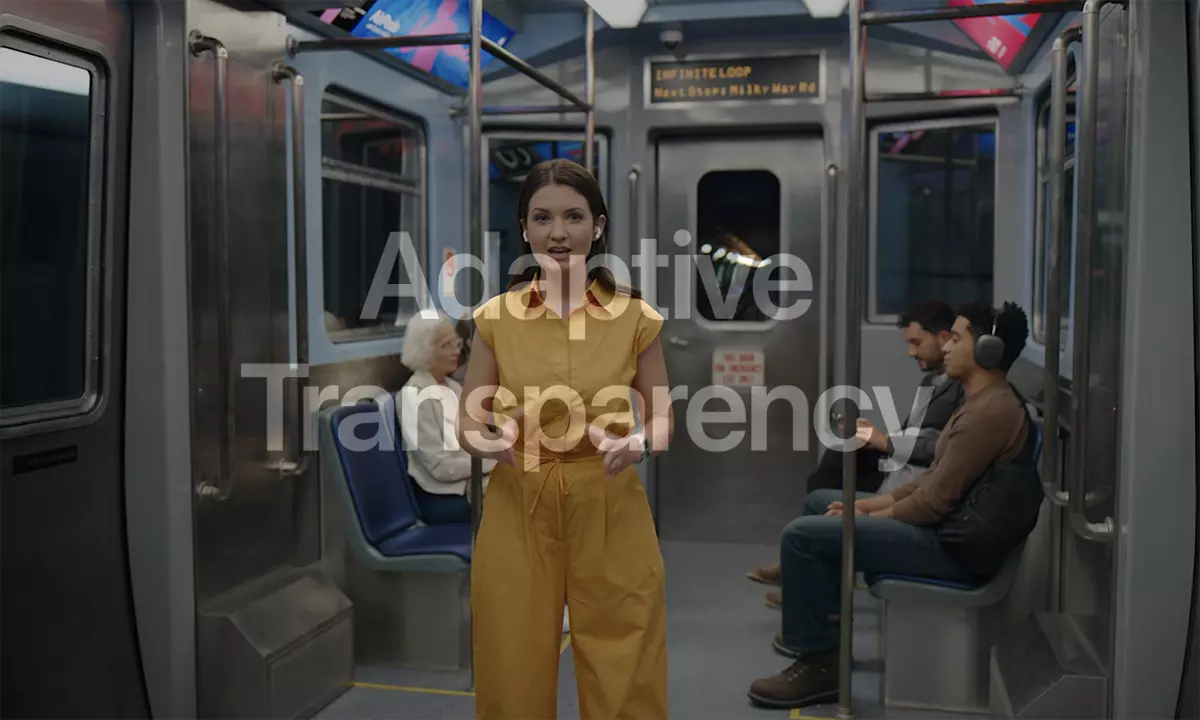
Básicamente, la característica Adaptive Transparency es un camino entre Active Noise Cancellation y el modo Transparency Mode.
Muy útil, además, en las condiciones en las que se encuentra el nuevo AirPods Pro 2 prometo uno Active Noise Cancellation dos veces más eficiente que el existente en la primera generación de AirPods Pro. Esto significa que los sonidos exteriores se bloquean casi por completo y puedes escuchar música sin problemas en el metro, el avión u otros lugares donde estés rodeado de sonidos exteriores fuertes.
¿Cómo se activa? Adaptive Transparency para AirPods Pro 1
Adaptive Transparency fue anunciado originalmente para AirPods Pro 2. Apple afirma que esta característica es posible gracias al nuevo chip H2. Aparentemente, con el lanzamiento de iOS 16.1 (beta 3), muchos propietarios de AirPods Pro 1 encontré esta función disponible en la configuración AirPods Pro 1.
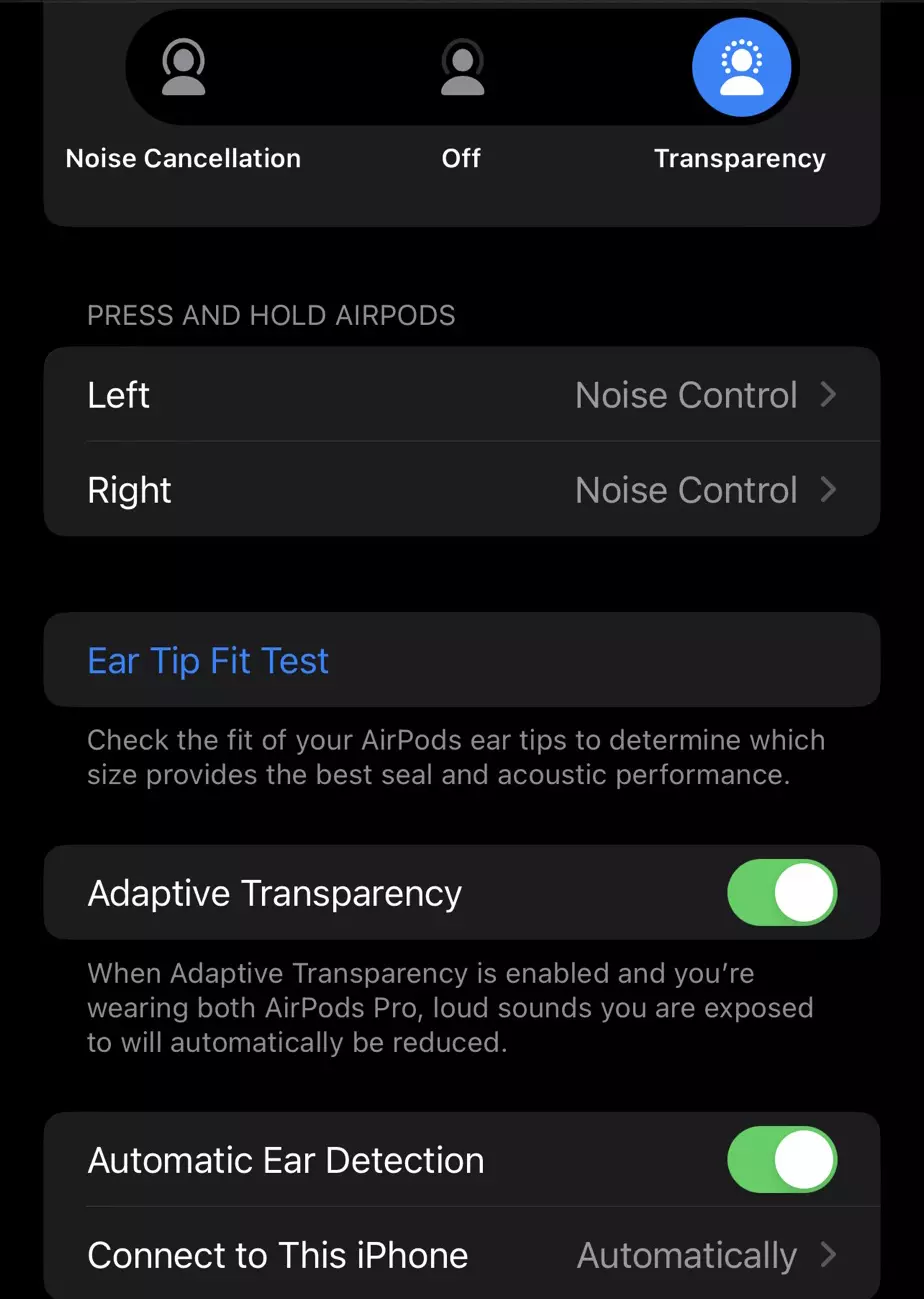
Así que si quieres activar Adaptive Transparency para AirPods Pro 1 (primera generación), debes seguir estos pasos:
1. Ponte los AirPods en los oídos y luego ve a "Settings”en la configuración de AirPods. Con iOS 16.1 estas configuraciones aparecen directamente en el menú principal debajo de la cuenta iCloud.
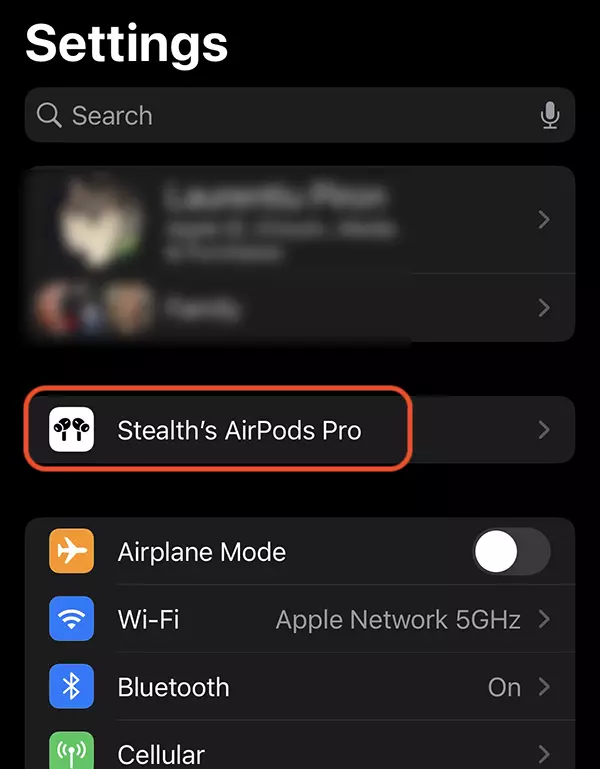
2. Bajo la opción “Ear Fit Tip Test”también puedes encontrar la opción a través de la cual puedes activar Adaptive Transparency para AirPods Pro 1. (segunda imagen del artículo).
Como dije en la actualización de este artículo, Apple retiró esta función con el lanzamiento de la versión final iOS 16.1, pero no se descarta que vuelva a estar disponible.











